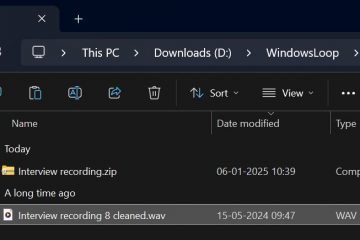La base de usuarios de YouTube en constante aumento a veces puede hacer que muestre mensajes de error como el error Algo salió mal. Actualizar la página puede funcionar ocasionalmente , pero necesita una mejor solución para evitar molestias regulares.
Aplicaciones desactualizadas, conexión incorrecta con el servidor o acceso bloqueado a las cookies del sitio web son algunas de las muchas causas del error. Afortunadamente, hemos compilado un lista de soluciones para solucionar dichos errores en pasos fáciles de seguir en este artículo.
Cómo solucionar el error”Algo salió mal”en YouTube
Por lo general, se enfrenta a Algo salió mal debido a complicaciones menores en su sistema, navegador o aplicación de YouTube. Entonces, comience su solución aplicando soluciones comunes, como borrar el caché o solucionar sus problemas de red. Si aún no puede acceder a YouTube, puede probar otras soluciones que se mencionan a continuación.
Borrar caché
Los archivos de caché corruptos tienden a causar problemas de funcionamiento en programas y aplicaciones como YouTube, entre muchos otros.. Puede solucionar estos problemas borrando los datos de caché en su teléfono o su navegador web para computadoras de escritorio. Por lo tanto, siga los pasos que se enumeran a continuación para borrar los archivos de caché en su dispositivo.
En el escritorio
Abra un navegador en su dispositivo.Haga clic en el ícono de tres puntos en en la esquina superior derecha. Haz clic en Configuración en el menú desplegable.
 En el lado izquierdo de la pantalla, haga clic en Privacidad y seguridad.Haga clic en Borrar datos de navegación en el lado derecho de la pantalla.
En el lado izquierdo de la pantalla, haga clic en Privacidad y seguridad.Haga clic en Borrar datos de navegación en el lado derecho de la pantalla. Establezca el Intervalo de tiempo en Todo el tiempo haciendo clic en o n el cuadro desplegable. Ponga una marca de verificación en Cookies y otros datos del sitio y Imágenes y archivos en caché.Haga clic en el botón Borrar datos.
Establezca el Intervalo de tiempo en Todo el tiempo haciendo clic en o n el cuadro desplegable. Ponga una marca de verificación en Cookies y otros datos del sitio y Imágenes y archivos en caché.Haga clic en el botón Borrar datos.

Activado Móvil
Abra Configuración en su teléfono. Vaya a Aplicaciones. (O Administración de aplicacionessegún su modelo de Android) Ubique y seleccione YouTube.Toque Almacenamiento.
Ubique y seleccione YouTube.Toque Almacenamiento.
 Haga clic en Borrar caché.
Haga clic en Borrar caché.
Activado Navegador web de Android
Haz clic en los tres puntos en la esquina superior derecha de la pantalla. Toca Configuración.
 Desplácese hacia abajo y toque Configuración del sitio > Todos los sitios.
Desplácese hacia abajo y toque Configuración del sitio > Todos los sitios.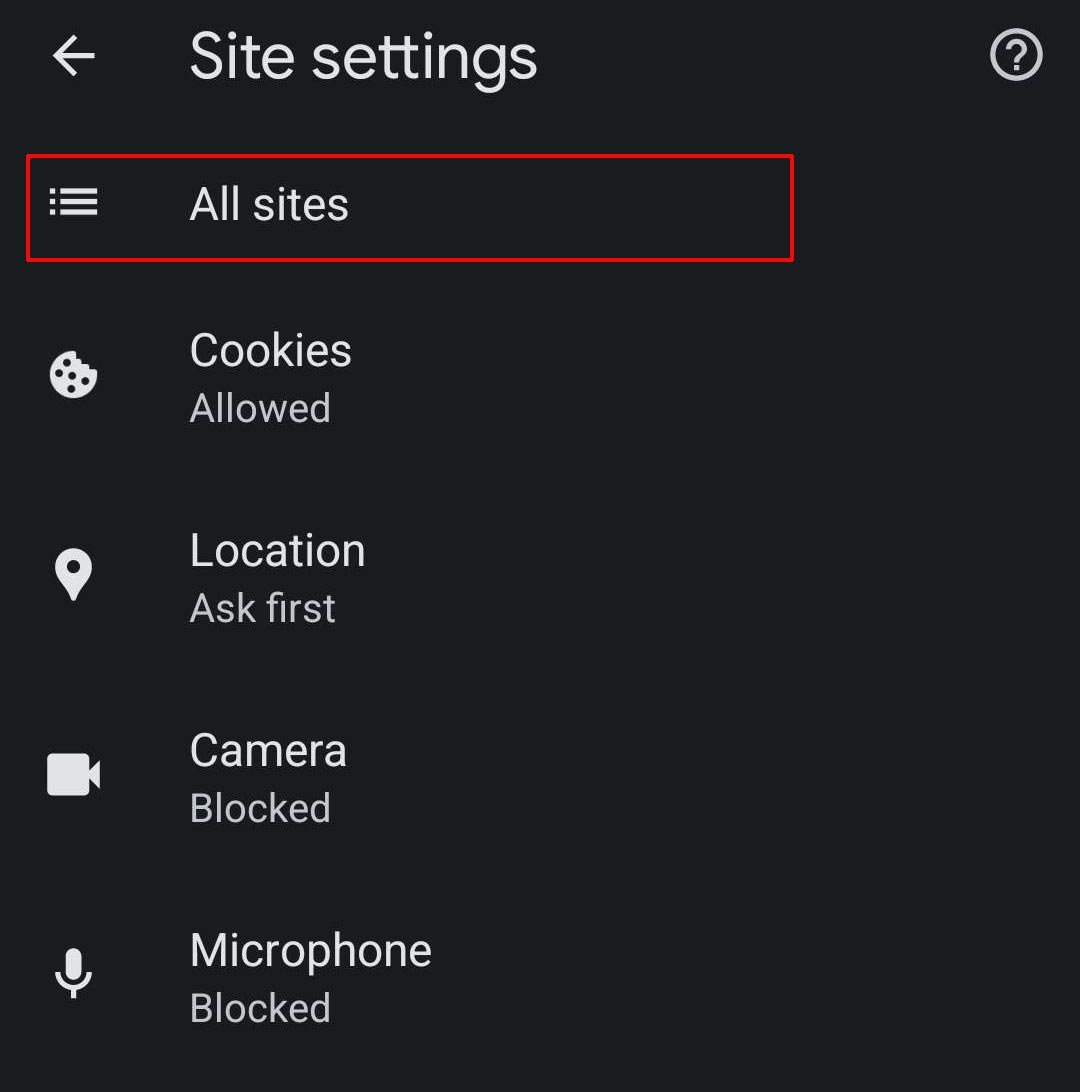
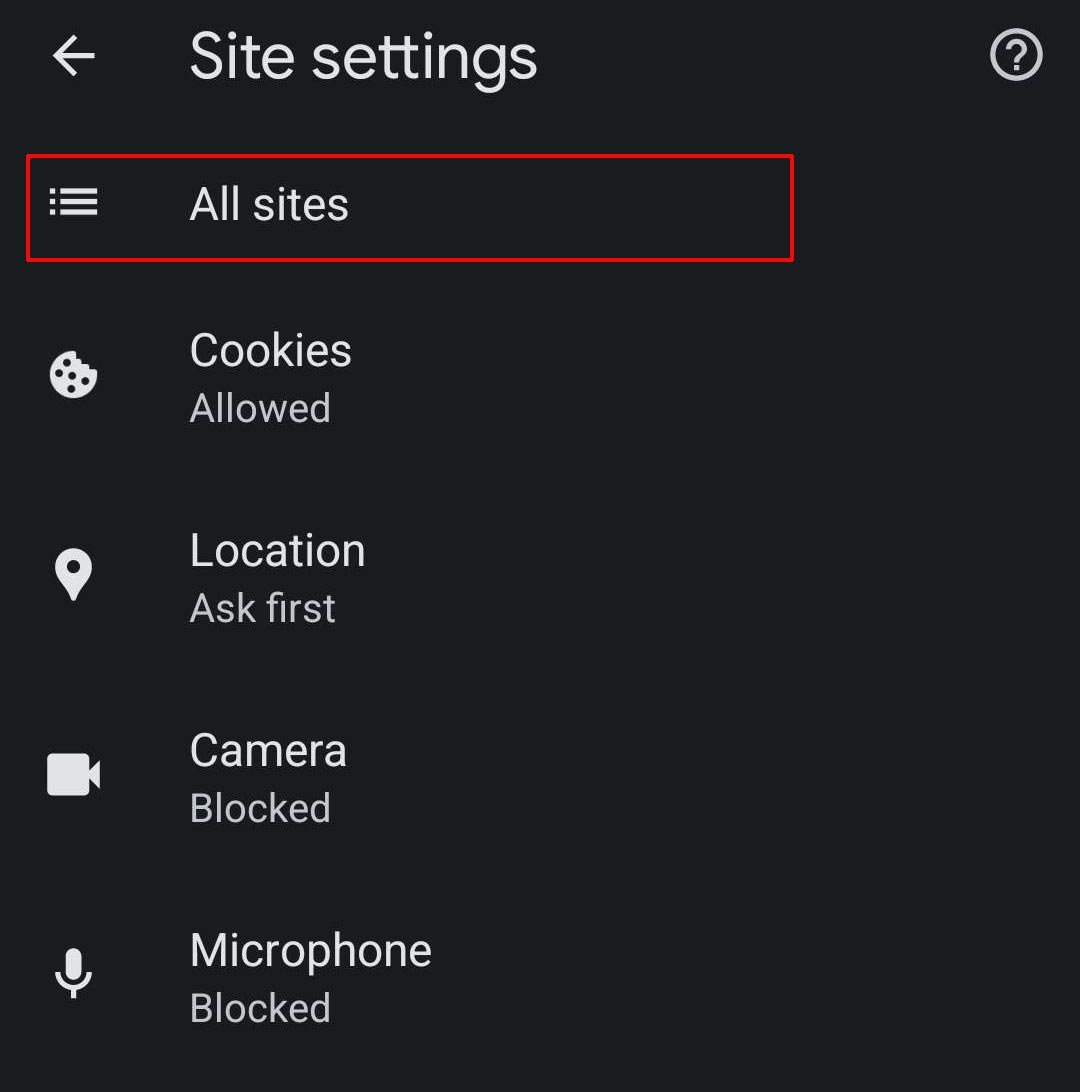 Toca la barra de búsqueda en la parte superior y busque YouTube. Haga clic en cualquier enlace de YouTube que aparezca en las listas de sitios web a continuación.
Toca la barra de búsqueda en la parte superior y busque YouTube. Haga clic en cualquier enlace de YouTube que aparezca en las listas de sitios web a continuación.
 Haga clic en Borrar y restablecer.
Haga clic en Borrar y restablecer.

Actualizar o reinstalar la aplicación de Youtube
Una aplicación de YouTube desactualizada puede hacer que muestre errores. Entonces, intente actualizar la aplicación a través de Google Play Store en Android o App Store en iOS. Luego, reinicie la aplicación de YouTube para verificar si funciona.
Si la actualización de la aplicación no funciona, intente desinstalarla. Luego, vuelva a instalar YouTube desde las respectivas tiendas de aplicaciones. Si tiene problemas con su navegador de Internet, intente actualizarlo también.
Verifique la disponibilidad de datos o la conexión a Internet


Una mala conexión a Internet o la falta de disponibilidad de la red pueden causar el error Algo salió mal , a pesar de no ser una causa principal. Entonces, intente verificar su conexión a Internet para solucionar el problema. Puede intentar acceder a otras aplicaciones o sitios web para comprobar la estabilidad de sus conexiones.
Para usuarios móviles, intente activar el modo Avión y luego vuelva a desactivarlo. Para usuarios de escritorio que usan Wi-Fi o conexión Ethernet, intente reiniciar su enrutador. Además, intente apagar y encender el Wi-Fi de su dispositivo o volver a conectar su cable de ethernet.
Permitir cookies antes de iniciar sesión
Si su navegador no acepta cookies de YouTube, debe Es posible que no pueda iniciar sesión en su cuenta de YouTube. Cuando intenta hacerlo, aparece el error Algo salió mal en su pantalla. Por lo tanto, siga los pasos que se mencionan a continuación para permitir las cookies.
Abra YouTube en su navegador.Haga clic en el icono de candado en la barra de búsqueda.Haga clic en Configuración del sitio. 
 Haga clic en el ícono de retroceso en la parte superior. Nuevamente, haga clic en el ícono de retroceso.
Haga clic en el ícono de retroceso en la parte superior. Nuevamente, haga clic en el ícono de retroceso.
 Desplácese hacia abajo y haga clic en Cookies y datos del sitio. Seleccione Permitir todas las cookies en la configuración general.
Desplácese hacia abajo y haga clic en Cookies y datos del sitio. Seleccione Permitir todas las cookies en la configuración general. Nuevamente, desplácese hacia abajo y localice la sección Comportamientos personalizados.Haga clic en Agregar junto a Sitios que siempre pueden usar cookies.
Nuevamente, desplácese hacia abajo y localice la sección Comportamientos personalizados.Haga clic en Agregar junto a Sitios que siempre pueden usar cookies.
 Ingrese www.YouTube.com y haga clic en Add.
Ingrese www.YouTube.com y haga clic en Add.

Usar el modo de incógnito
Yo Puede intentar usar el modo de incógnito o el método de navegación privada para evitar este error. Entonces, siga los pasos que se mencionan a continuación si desea usar el modo de incógnito en su dispositivo.
En el escritorio
Abra Google Chrome en su navegador. Haga clic en los tres-icono de punto en la esquina superior derecha de la pantalla. Haga clic en Nueva ventana de incógnito.
 Escribe www.YouTube.com en la barra de búsqueda y presiona Enter.
Escribe www.YouTube.com en la barra de búsqueda y presiona Enter.
En dispositivos móviles
Abre la aplicación de YouTube en tu teléfono. Haz clic en el ícono de perfil en la esquina superior derecha. Toca Activar incógnito.
En el navegador móvil
Abre Chrome en tu teléfono. Toca el ícono de tres puntos en la esquina derecha de la pantalla. Selecciona Nueva pestaña de incógnito.

Si usa un navegador que no sea Google Chrome, puede abrir YouTube a través del modo de navegación privada en ese navegador.
Use el modo de invitado
Al igual que el modo de incógnito, puede intentar usar el modo de invitado en Google Chrome para acceder a YouTube. Es posible que tenga un problema con su perfil de Google que el modo de invitado no pueda tener. Por lo tanto, siga los pasos que se mencionan a continuación para habilitar el modo de invitado.
Abra Google Chrome. Haz clic en el icono de tu perfil de Google en la esquina superior derecha. Haz clic en Invitado.
 Introduce la URL www.YouTube.com y pulsa Intro.
Introduce la URL www.YouTube.com y pulsa Intro.
Restablecer nombre de punto de acceso
Restablecer el acceso El nombre del punto para los usuarios que acceden a los datos mediante un simulador a través de sus dispositivos móviles puede ayudar a solucionar los problemas de YouTube. Puede seguir los pasos que se mencionan a continuación para hacerlo.
En Android
Abra Configuración en su teléfono. Toque Datos móviles > Red de datos móviles.
 En la parte inferior, toca Restablecer configuración.
En la parte inferior, toca Restablecer configuración.
 En el cuadro de confirmación, toque Restablecer.
En el cuadro de confirmación, toque Restablecer.
En iOS
Abrir Configuración en su dispositivo. Vaya a Redes móviles > Tarjeta SIM y datos móviles o Datos móviles, dependiendo de su dispositivo Android.
 Toque su proveedor de red. Toque Nombre del punto de acceso.
Toque su proveedor de red. Toque Nombre del punto de acceso.
 Haga clic en el icono de tres puntos en la parte superior y seleccione Restablecer/Restablecer punto de acceso.
Haga clic en el icono de tres puntos en la parte superior y seleccione Restablecer/Restablecer punto de acceso.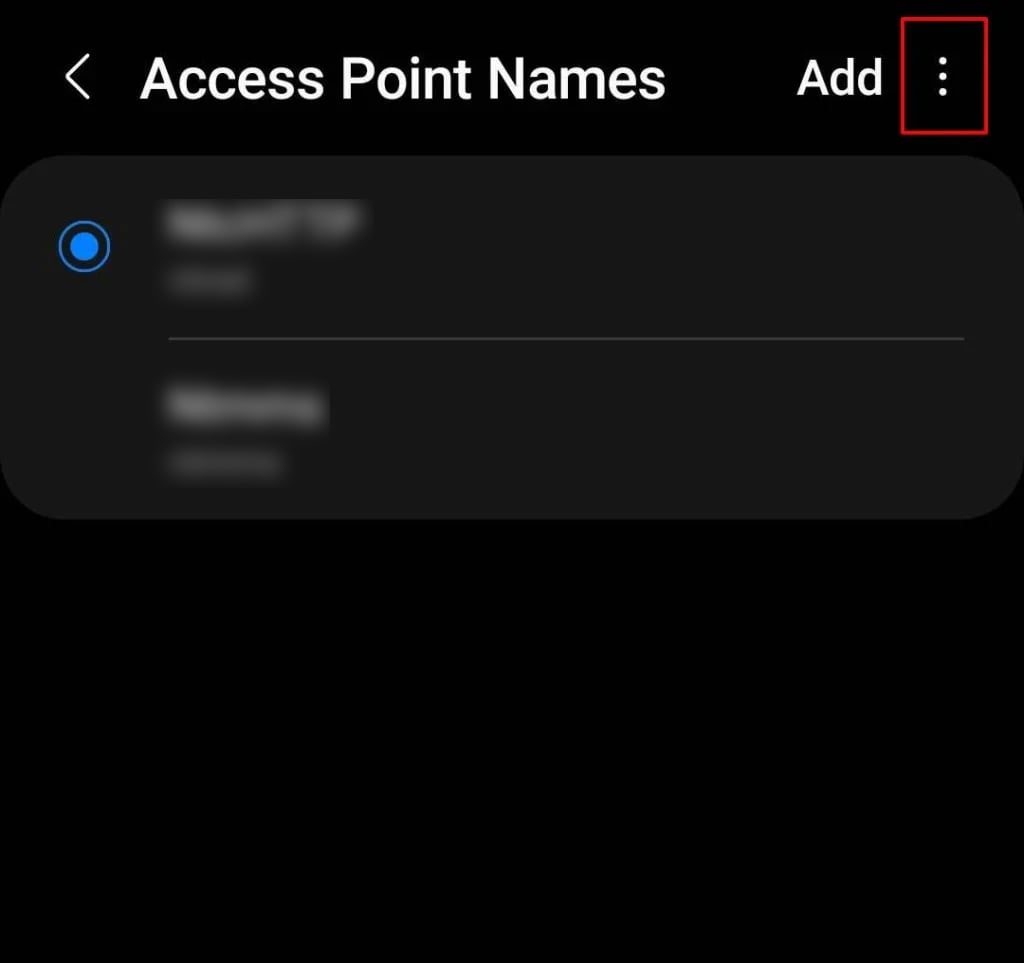 Confirme si aparece un cuadro de confirmación.
Confirme si aparece un cuadro de confirmación.
Usar V PN
Es posible que en ocasiones YouTube no funcione debido a la ubicación de su usuario. En tales casos, debe intentar usar una VPN. Las VPN crean un túnel encriptado desde su dispositivo hasta el servidor de YouTube a través de una ubicación de servidor diferente. Puede usarlo para cambiar la ubicación del servidor de sus dispositivos y evitar errores después. Sin embargo, el método para cambiar la ubicación puede depender de la VPN que utilice.
Desactivar la aceleración de hardware
A veces, la aceleración de hardware en su navegador puede impedir que YouTube funcione correctamente. Deshabilitar la aceleración de hardware permite que su navegador web utilice de manera eficiente el procesamiento de gráficos mientras se reproducen videos y evita errores de YouTube.
Abra Google Chrome en su dispositivo.Haga clic en el ícono de tres puntos en la esquina superior derecha.Seleccione Configuración. Haga clic en Sistemadesde el lado izquierdo de la ventana. Use el botón de alternar y deshabilite la aceleración de hardware.
Haga clic en Sistemadesde el lado izquierdo de la ventana. Use el botón de alternar y deshabilite la aceleración de hardware.
Problemas con el servidor de espera
En algunos casos, los servidores de YouTube pueden fallar o tener la culpa de que el sitio web no funcione correctamente. YouTube en su dispositivo no puede crear una conexión adecuada con su servidor en tal situación. Por lo tanto, debe esperar unas horas para ver si finalizan el mantenimiento relacionado con el servidor. Cuando la conexión sea estable, YouTube volverá a su estado normal.